win10怎么禁止defender自动扫描 win10关闭defender自动扫描的步骤
更新时间:2023-01-17 10:29:51作者:cblsl
在win10系统中,内置有defender安全防护功能,它自带有自动扫描功能,每隔一段时间就会对电脑进行全盘扫描,这样会影响我们的正常使用速度,所以很多用户想要将其关闭,那么win10关闭defender自动扫描的步骤呢?针对这问题,现在一起来学习一下win10怎么禁止defender自动扫描。
具体步骤如下:
1、首先我们使用“win+r”快捷键打开运行界面,输入“regidit”。
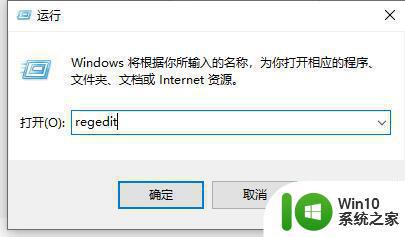
2、然后我们依次进入以下路径“HKEY_LOCAL_MACHINE/SOFTWARE/Microsoft/Windows NT/CurrentVersion/Schedule/Maintenance”。
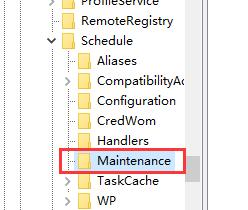
3、接着我们在右键右侧空白处,新建一个“DWORD值”。
4、再将它命名为“MaintenanceDisabled”。
5、最后双击打开它,将它的值设置为“1”,点击确定就可以了。
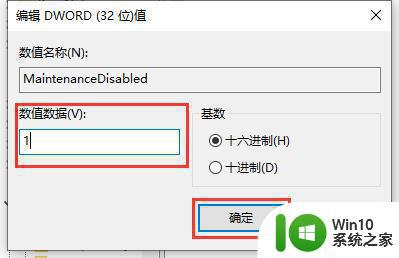
上述给大家讲解的就是win10怎么禁止defender自动扫描,如果你也想关闭的话,就可以学习上面的方法来进行关闭吧。
win10怎么禁止defender自动扫描 win10关闭defender自动扫描的步骤相关教程
- win10电脑开机扫描和修复驱动器怎么跳过 如何禁止win10电脑开机扫描和修复驱动器
- 让win10系统自动扫描病毒的设置方法 win10系统病毒自动扫描设置教程
- 为啥win10开机会扫描和修复驱动器要怎么解决 Win10开机自动扫描和修复驱动器的原因及解决方法
- win10打印机扫描的设置方法 win10打印机扫描设置步骤
- w10系统扫描文件的步骤 win10电脑如何进行文件扫描
- 怎么让win10插入U盘后自动进行病毒扫描 win10为什么没有对U盘进行安全扫描,该如何处理
- win10怎么彻底关闭ie下载扫描 win10彻底关闭ie下载扫描设置方法
- win10电脑开机一直扫描和修复驱动器怎么修复 Win10电脑开机扫描和修复驱动器解决方法
- win10电脑怎么扫描 Win10电脑扫描教程
- win10扫描二维码的方法 win10电脑二维码扫描教程
- win10关闭Windows Defender的方法 win10关闭Windows Defender步骤
- Win10系统如何禁用Defender SmartScreen Win10关闭Defender SmartScreen的方法和步骤
- 蜘蛛侠:暗影之网win10无法运行解决方法 蜘蛛侠暗影之网win10闪退解决方法
- win10玩只狼:影逝二度游戏卡顿什么原因 win10玩只狼:影逝二度游戏卡顿的处理方法 win10只狼影逝二度游戏卡顿解决方法
- 《极品飞车13:变速》win10无法启动解决方法 极品飞车13变速win10闪退解决方法
- win10桌面图标设置没有权限访问如何处理 Win10桌面图标权限访问被拒绝怎么办
win10系统教程推荐
- 1 蜘蛛侠:暗影之网win10无法运行解决方法 蜘蛛侠暗影之网win10闪退解决方法
- 2 win10桌面图标设置没有权限访问如何处理 Win10桌面图标权限访问被拒绝怎么办
- 3 win10关闭个人信息收集的最佳方法 如何在win10中关闭个人信息收集
- 4 英雄联盟win10无法初始化图像设备怎么办 英雄联盟win10启动黑屏怎么解决
- 5 win10需要来自system权限才能删除解决方法 Win10删除文件需要管理员权限解决方法
- 6 win10电脑查看激活密码的快捷方法 win10电脑激活密码查看方法
- 7 win10平板模式怎么切换电脑模式快捷键 win10平板模式如何切换至电脑模式
- 8 win10 usb无法识别鼠标无法操作如何修复 Win10 USB接口无法识别鼠标怎么办
- 9 笔记本电脑win10更新后开机黑屏很久才有画面如何修复 win10更新后笔记本电脑开机黑屏怎么办
- 10 电脑w10设备管理器里没有蓝牙怎么办 电脑w10蓝牙设备管理器找不到
win10系统推荐
- 1 索尼笔记本ghost win10 64位原版正式版v2023.12
- 2 系统之家ghost win10 64位u盘家庭版v2023.12
- 3 电脑公司ghost win10 64位官方破解版v2023.12
- 4 系统之家windows10 64位原版安装版v2023.12
- 5 深度技术ghost win10 64位极速稳定版v2023.12
- 6 雨林木风ghost win10 64位专业旗舰版v2023.12
- 7 电脑公司ghost win10 32位正式装机版v2023.12
- 8 系统之家ghost win10 64位专业版原版下载v2023.12
- 9 深度技术ghost win10 32位最新旗舰版v2023.11
- 10 深度技术ghost win10 64位官方免激活版v2023.11